如何设置iPhone 7 勿扰模式
1、首先打开手机找到主屏上的“设置”图标。
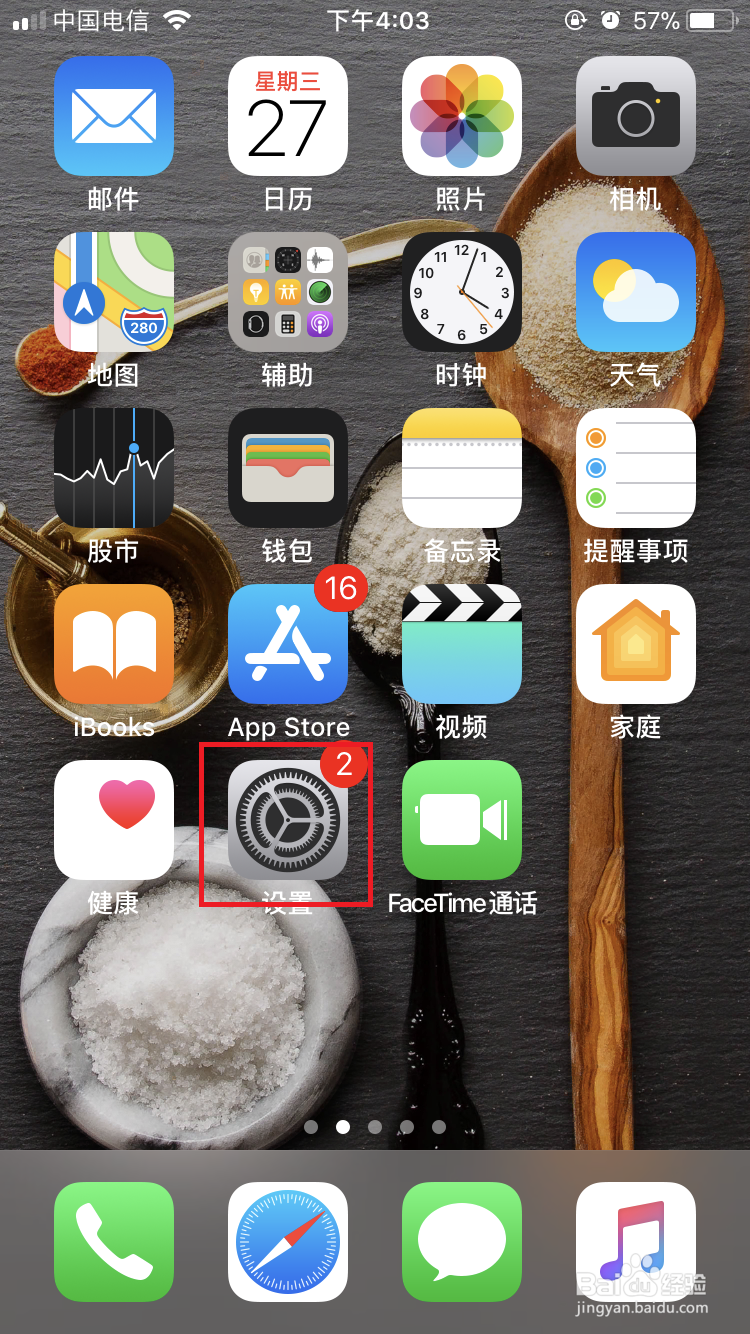
2、然后点击“设置”图标,进入下图的界面,并找到“勿扰模式”。
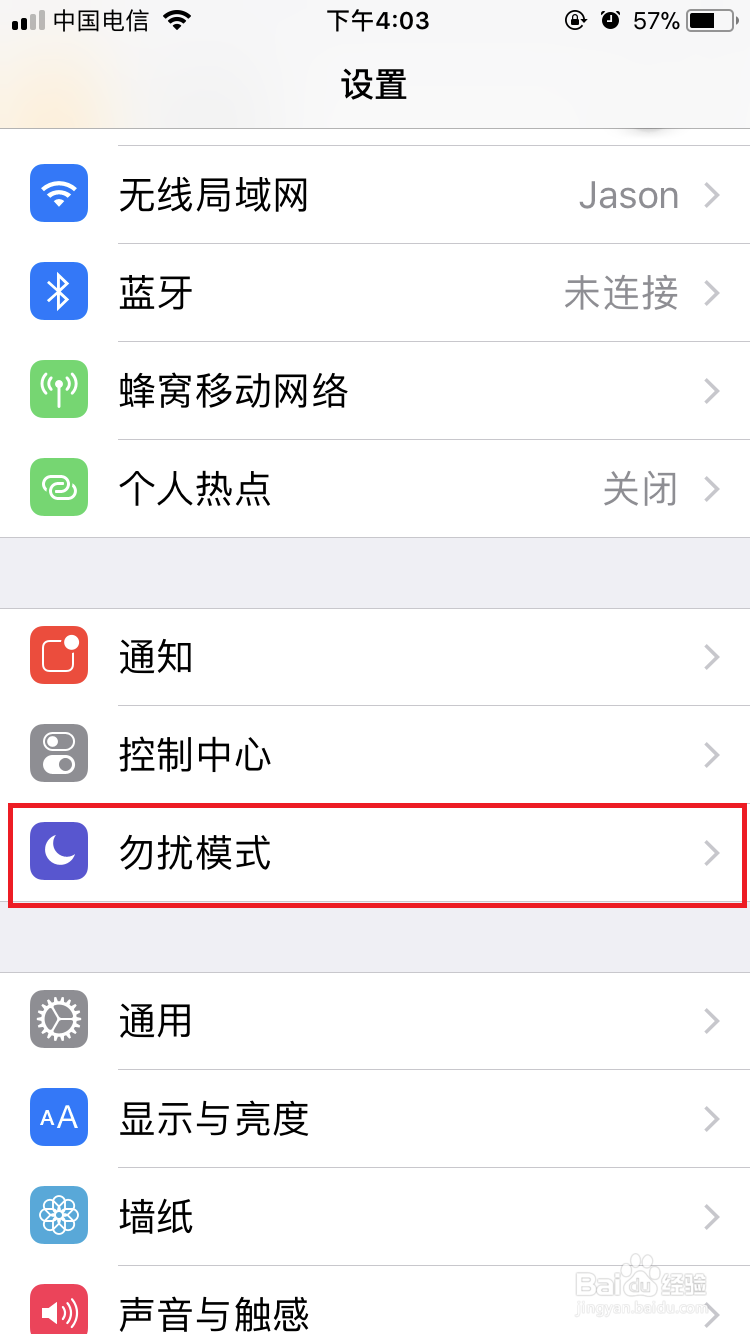
3、接着点击“勿扰模式”,会出现下图的界面,并可以开启“勿扰模式”。

4、我们还可以通过“设定时间”来自己设定“勿扰模式”的时间段,手机会有个默认的时间段。如果想设定其他的时间段,可以点击下图红色方框的地方调出“静音时段”界面,然后自己设定勿扰时间段。
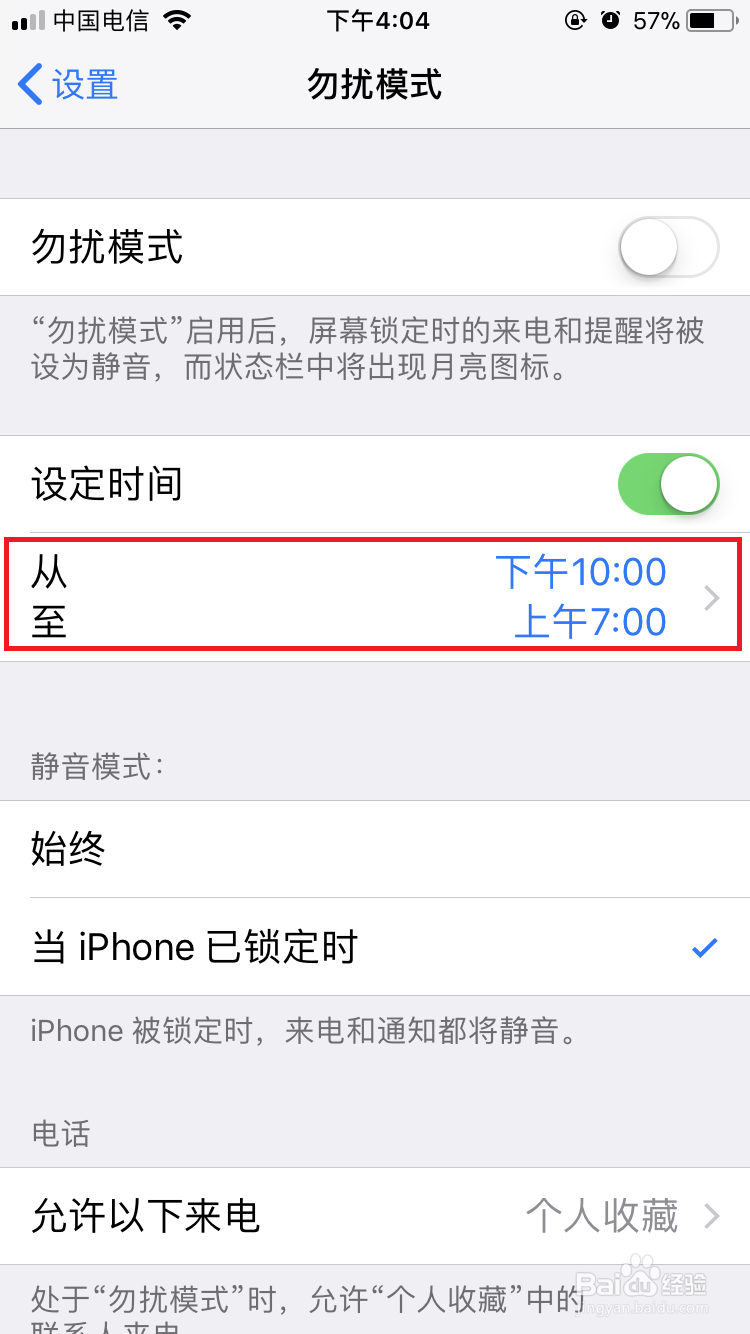
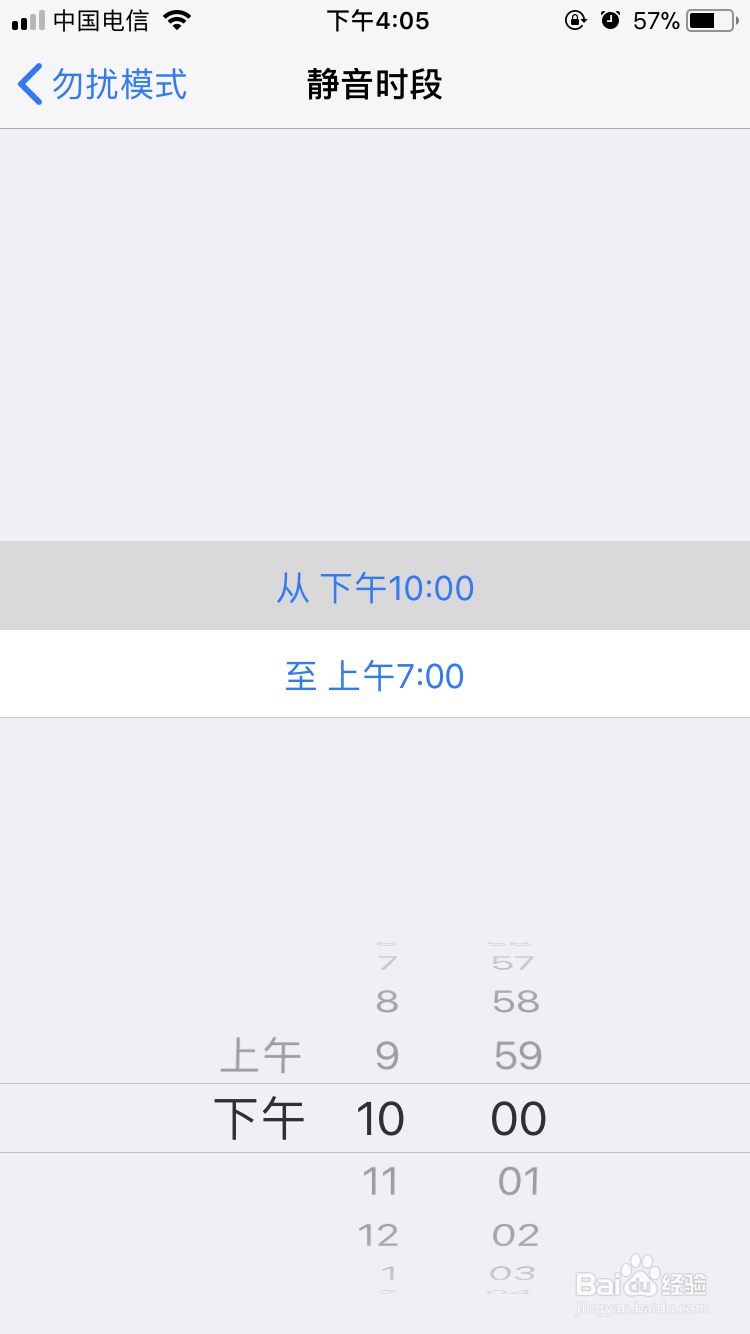
5、另外,我们还可以设定在“勿扰模式”下允许打进来的联系人电话。点击“允许一下来电”,有“任何人”、“均不允许”、“个人收藏”和“群组”来供我们选择。
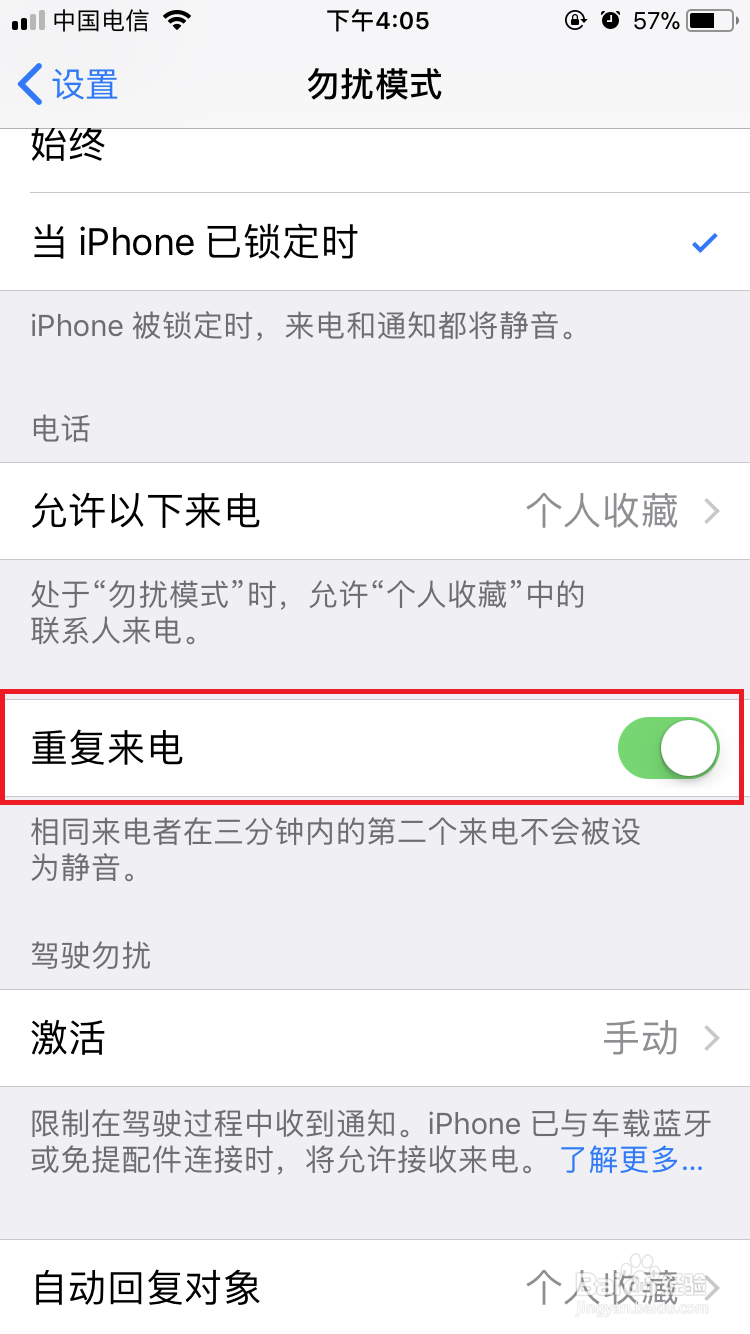
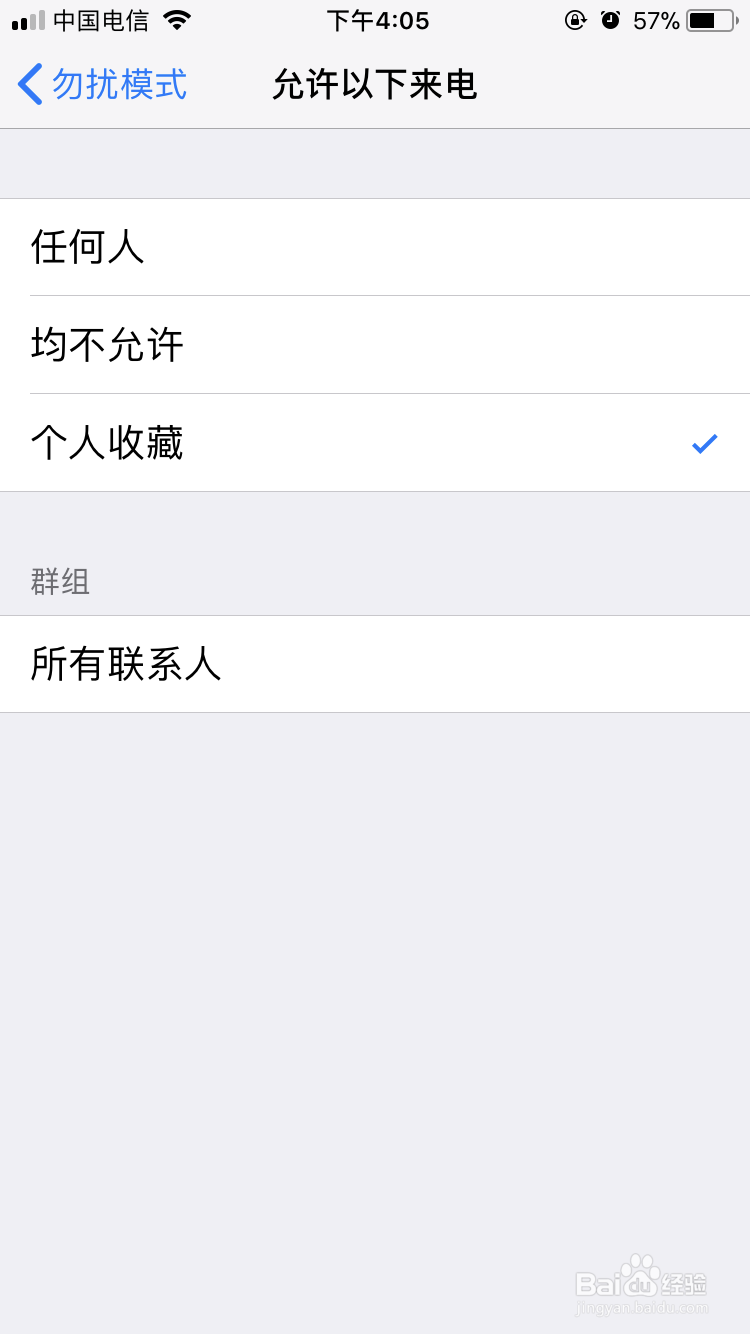
6、如果打开了“重复来电”这个选项,那么同一个电话在三分钟内的第二次来电是不会被设为静音的。
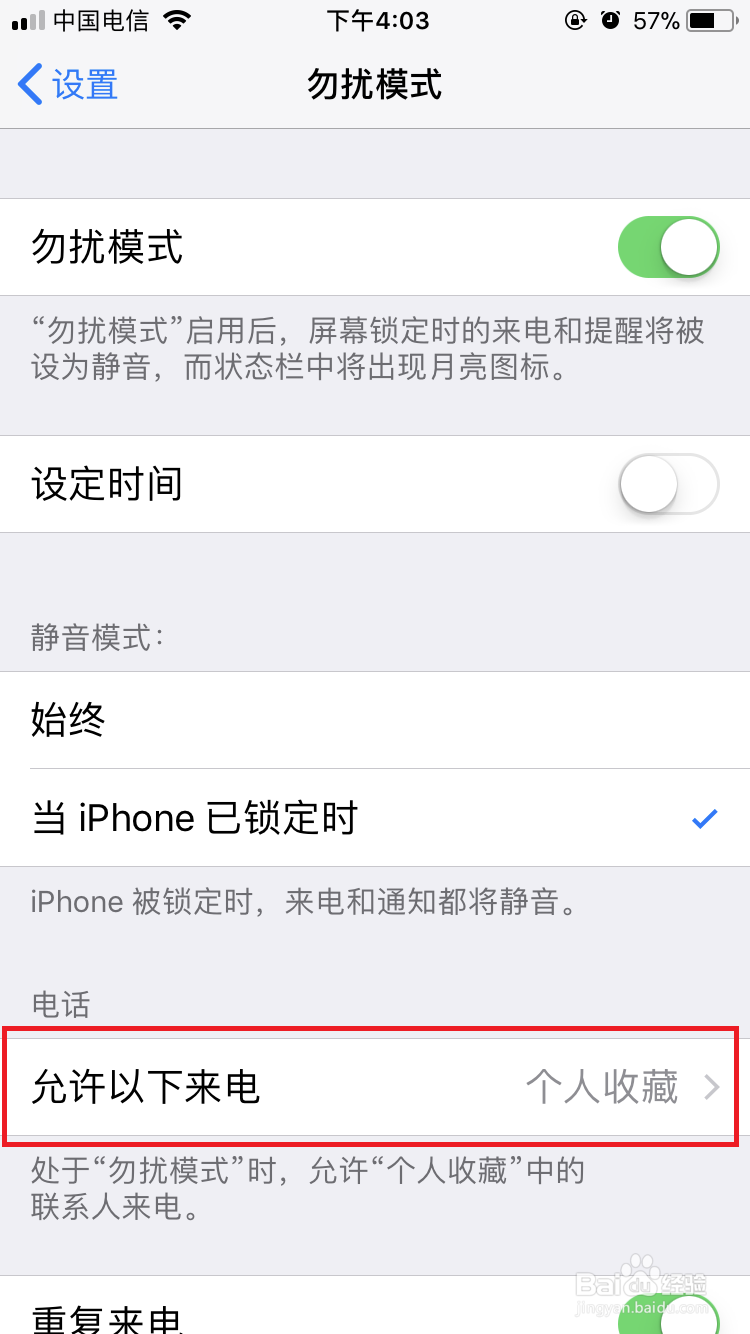
7、当设置好“勿扰模式”后,我们在手机屏幕上用手指由下往上滑动,出现下图的界面,点击月亮图标,快速开启“勿扰模式”。

8、当“勿扰模式”开启后,手机屏幕右上角会出现一个月亮图标。
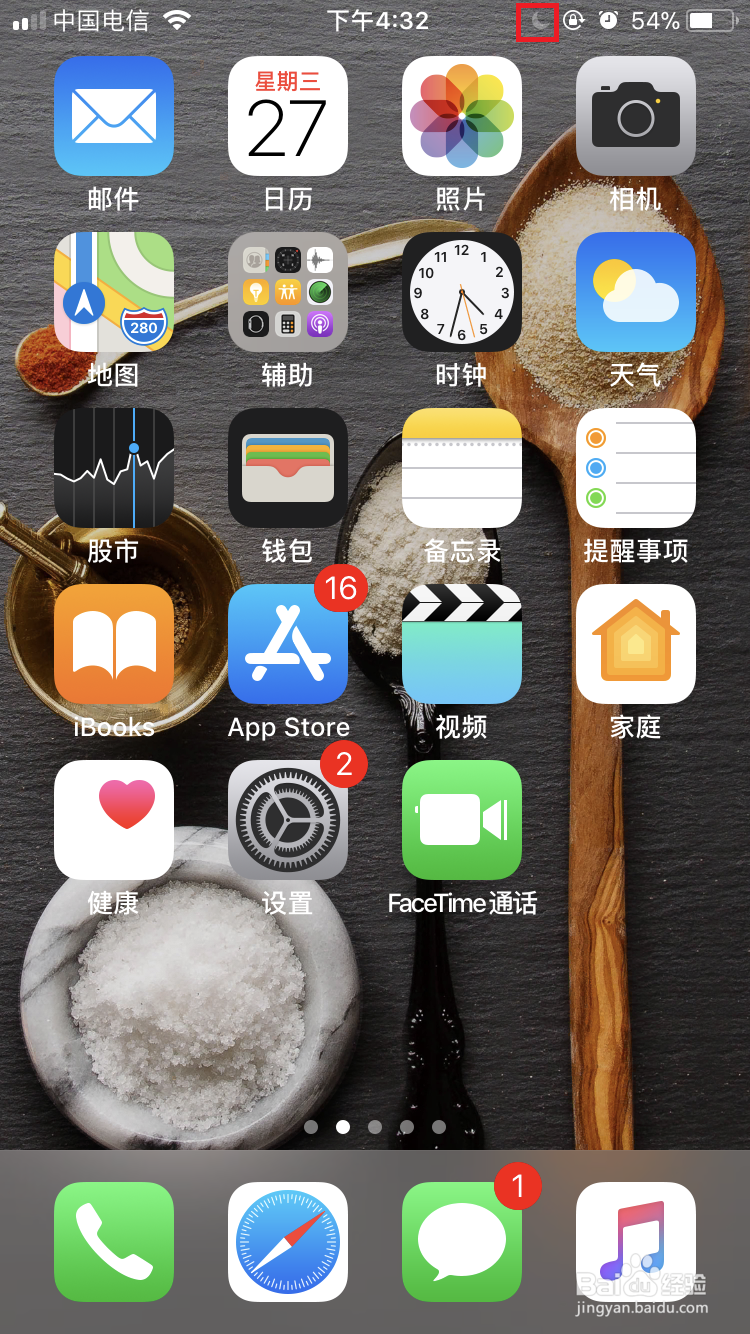
声明:本网站引用、摘录或转载内容仅供网站访问者交流或参考,不代表本站立场,如存在版权或非法内容,请联系站长删除,联系邮箱:site.kefu@qq.com。
阅读量:187
阅读量:76
阅读量:168
阅读量:175
阅读量:157